 サポート内容
サポート内容⇒Officeソフトの操作方法・スキルアップや資格取得・パソコントラブルなど。  サポート方法 サポート方法⇒おもに企業様や個人ご自宅への訪問サポートを行っています。  訪問サポート対象地域 訪問サポート対象地域⇒大牟田・みやま・柳川・大川・筑後地区・熊本県荒尾・長洲・玉名地区、他。 ※他地域の方も対応いたします。 パソコンのことで困っている・・・という方、ちょっとしたことでも結構です。 お気軽にご連絡ください。ご相談・お問い合わせは " 無料 " です。  ご連絡はこちらまで ご連絡はこちらまで
 Mail
お問い合わせフォーム Mail
お問い合わせフォーム
 TEL 090-1870-3024 (服部 勝寿 Hattori Katsuhisa) TEL 090-1870-3024 (服部 勝寿 Hattori Katsuhisa)
|
2018年02月15日
MAX 関数で最大値を求める
MAX 関数は、最大値を求める関数です。
最大値を求めるセル範囲を選択するだけで、簡単に求めることができます。
【操作手順】
最大値を表示したいセル " B11 " をクリックします。
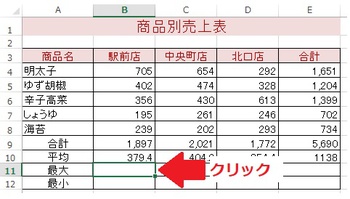
ホーム(タブ)の [ Σ オートSUM ] ▼ をクリックします。

[ 最大値 ] をクリックします。

B4 ~ B10 が点線で囲まれ、 = MAX ( B4:B10 ) と表示されます。
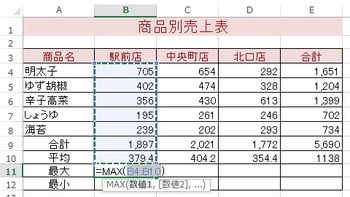
最大値を求めるセル範囲 " B4:B8 " をドラッグして選択します。
= MAX ( B4:B8 ) と表示されます。

Enter キーで確定すると、最大値が求められます。
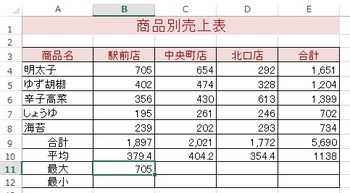
数式バーに数式が表示されていることを確認します。
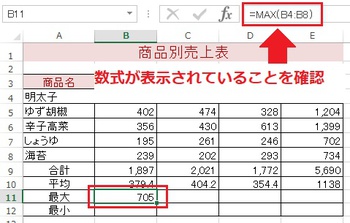
B11 をクリックして、セルの右下にマウスを合わせます。
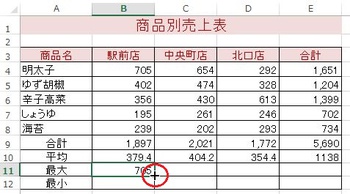
マウスポインタが + の形に変わったら、E11までドラッグします。
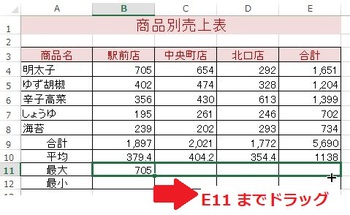
数式がコピーされ、それぞれの最大値が求められます。

最大値を求めるセル範囲を選択するだけで、簡単に求めることができます。
【操作手順】
最大値を表示したいセル " B11 " をクリックします。
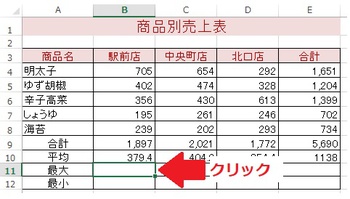
ホーム(タブ)の [ Σ オートSUM ] ▼ をクリックします。

[ 最大値 ] をクリックします。

B4 ~ B10 が点線で囲まれ、 = MAX ( B4:B10 ) と表示されます。
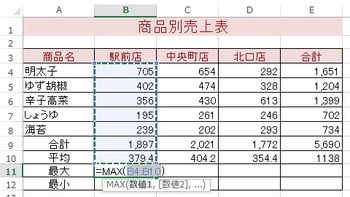
最大値を求めるセル範囲 " B4:B8 " をドラッグして選択します。
= MAX ( B4:B8 ) と表示されます。

Enter キーで確定すると、最大値が求められます。
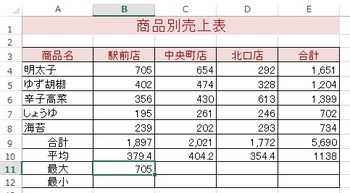
数式バーに数式が表示されていることを確認します。
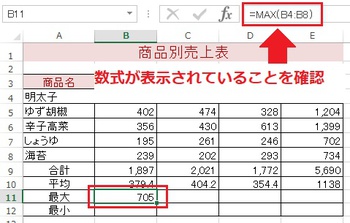
B11 をクリックして、セルの右下にマウスを合わせます。
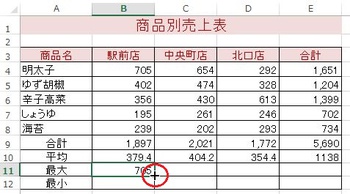
マウスポインタが + の形に変わったら、E11までドラッグします。
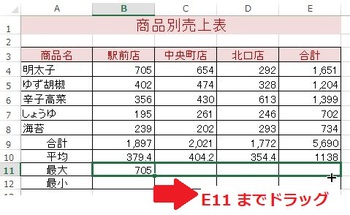
数式がコピーされ、それぞれの最大値が求められます。

Posted by 服部 勝寿 at 09:26│Comments(0)
│Excel2013


